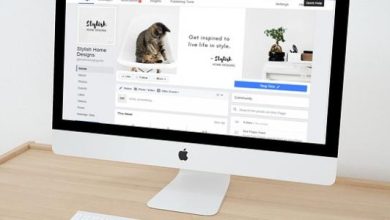أسرار مسح المواقع التي تم زيارتها: كيف تحافظ على خصوصيتك وتنظف تاريخ تصفحك بطرق فعالة!
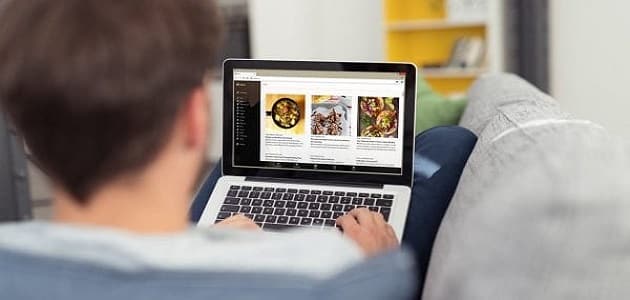
تعد مسألة مسح المواقع التي تم زيارتها من الموضوعات التي تلقى اهتمامًا كبيرًا على منصات البحث، حيث يسعى الكثير من مستخدمي شبكة الإنترنت إلى الحفاظ على خصوصية استخداماتهم اليومية،تتزايد الحاجة لمثل هذه الخطوات بشكل خاص في الحالات التي يتشارك فيها المستخدمون أجهزة حاسوبية أو هواتف ذكية في منازلهم أو مكاتبهم أو حتى في النوادي المخصصة للدخول على الإنترنت،برغم أن عملية مسح السجل الخاص بالزيارة ليست معقدة، إلا أن خطوات التنفيذ تختلف بحسب نوع الجهاز ونظام التشغيل المُستخدم.
مسح المواقع التي تم زيارتها
يمكن للمستخدم تنفيذ عملية مسح المواقع التي قام بزيارتها من خلال مجموعة من الخطوات البسيطة، والتي تشمل
- إمكانية حذف السجل بالكامل أو جزء منه، حيث ستؤدي هذه الخطوة إلى محو السجل من جميع الأجهزة المتزامنة أو تلك التي تم تسجيل الدخول من خلالها في وقت سابق.
- توفر أنظمة التشغيل المختلفة خيارًا لحذف السجل، بما في ذلك نظام أندرويد بشكل خاص.
- قبل الشروع في عملية المحو، يمكن للمستخدم فتح سجل التصفح والتعرف على المواقع التي تم زيارتها بالفعل.
- يمكن الوصول إلى السجل من خلال النقر على الثلاث نقاط الموجودة في أعلى الصفحة حيث يظهر خيار السجل.
- لاحقًا، يُتيح الضغط على أي من المواقع المعروضة في السجل إمكانية الدخول إليها مرة أخرى.
- كما يمكن فتح الرابط في علامة تبويب جديدة من خلال الضغط المستمر على الموقع المحدد حتى تظهر خيارات إضافية، ثم نختار “فتح في علامة تبويب جديدة”.
- بالإضافة إلى ذلك، يمكن عمل نسخة من الرابط عبر الضغط المطول حتى تظهر خيارات، ثم نختار “نسخ الرابط”.
بعد معرفة كيفية مسح المواقع، يمكن للمستخدم الانتقال إلى خطوات محو السجل الكامل.
حذف سجل المواقع كامل
إذا كان هناك رغبة في محو السجل بالكامل، ينبغي اتباع الخطوات التالية
- أولاً، يتم فتح متصفح جوجل كروم باستخدام الهاتف أو التابلت الذي يعمل بنظام التشغيل أندرويد.
- بعد ذلك، يتم الضغط على الثلاث نقاط في أعلى المتصفح، ومن ثم النقر على خيار “المزيد”.
- في هذه المرحلة، يمكن أن يختفي شريط العناوين من أعلى الصفحة، ما يدل على وجوده في أسفل الصفحة.
- عند الضغط على “محو بيانات المتصفح”، سيكون من المهم توسيع النطاق الزمني بحيث يتم اختيار “كل الأوقات”.
- سوف يظهر مربع أمام صفحات المتصفح الموجودة في السجل، لذا ينبغي التأكد من أن جميع المربعات مُفعلة بعلامة حتى يتم محوها بالكامل.
- في النهاية، نضغط على خيار “محو البيانات” ليصبح سجل المواقع خاليًا تمامًا.
مسح بعض المواقع من السجل
إلى جانب إمكانية مسح السجل بالكامل، يمكن أيضًا اختيار مسح بعض المواقع فقط وترك البعض الآخر من خلال الخطوات التالية
- نبدأ بالضغط على الثلاث نقاط، ثم نتبعها بالضغط على “المزيد” للوصول إلى السجل.
- بمجرد عرض سجل التصفح، يمكننا حذف الموقع المطلوب عبر الضغط المستمر على الثلاث نقاط بجانب الموقع المراد حذفه.
- لإزالة عدة مواقع في آن واحد، نقوم بتحديد كل الروابط المطلوبة ثم نضغط على “إزالة”.
مسح سجل المواقع من موبيل سامسونج
نظرًا لانتشار أجهزة سامسونج، يسعى العديد من المستخدمين لمعرفة كيفية مسح المواقع بشكل سريع، ويمكن اتباع الخطوات السهلة التالية
- في البداية، نضغط على إعدادات المتصفح، ثم نختار “خصوصية وأمان”.
- بعد ذلك، نقوم باختيار “مسح بيانات التصفح”.
- ثم تظهر رسالة تأكيد تشير إلى ما إذا كنت ترغب في مسح جميع المواقع وكل البيانات المرتبطة بها مثل كلمات المرور وملفات تعريف المستخدم والمعلومات الجغرافية.
- كما يمكن حذف كافة المواقع من خلال خيار “مسح السجل” الموجود في الثلاث نقاط أعلى الصفحة.
حذف الكلمات والجمل التي تم البحث عنها
إذا كان لديك رغبة في حذف سجل الكلمات والجمل التي تمت محركات البحث، يمكنك تنفيذ الخطوات التالية
- قم بفتح متصفح جوجل واضغط على شريط البحث، حيث ستظهر جميع الكلمات التي تم البحث عنها.
- ابحث عن الكلمة التي تود حذفها، ثم اضغط عليها بشكل مطول.
- ستظهر لك رسالة تأكيد حول عملية الحذف، وبمجرد الضغط على “موافق”، سيتم حذف الكلمة بنجاح.
- وفي حالة الرغبة في حذف جميع كلمات البحث، يتطلب الأمر مسح السجل بالكامل، لكن قد يبقي ذلك بعض الكلمات ضمن قائمة المقترحات بشكل مستمر.
تشغيل الوضع المخفي للمواقع
تتيح الهواتف الذكية إمكانية تفعيل وضع تصفح خفي للمواقع التي تمت زيارتها، ويمكن القيام بذلك من خلال الخطوات التالية
- يُعتبر الوضع الخفي خيارًا يحمي كلمات المرور وكذلك سجلات البحث، خاصة عند استخدام جهاز مشترك مثل أجهزة العمل أو المنزل.
- يوفر التصفح الخفي حالة من الخصوصية، حيث لا تظهر أي سجلات سابقة للبحث أو المواقع السابقة في قائمة الاقتراحات.
- يمكن تفعيل الوضع الخفي من خلال المتصفح الافتراضي على الهاتف، بحيث نضغط على الأيقونة الموجودة في الأسفل ثم نختار “تفعيل الوضع السري”.
- عندما ننتهي من تصفح المواقع، يمكننا إنهاء الوضع السري بنفس الخطوات مع الضغط على “إيقاف تشغيل الوضع السري”.
مسح المواقع من خلال الايفون
نظرًا لاختلاف نظام التشغيل في أجهزة الايفون، فإن خطوات مسح المواقع تكون مختلفة، لكنها تبقى بسيطة ومتاحة، والتي يمكن تلخيصها بتلك الخطوات
- نبدأ بفتح متصفح سفاري عبر جهاز الايفون، ثم نضغط على خيار العلامات المرجعية المتواجد في أسفل الصفحة.
- نضغط على خيار التاريخ، يليها النقر على “مسح” وبالتالي يتم حذف كل المواقع التي تم تصفحها مسبقًا.
- إذا كانت لديك الرغبة في حذف كافة البيانات المرتبطة بهذه المواقع، فينبغي الدخول إلى إعدادات جهاز الايفون وتحديد التطبيق الخاص بالتصفح، ثم الضغط على “مسح السجل وبيانات الموقع”.
التصفح الخفي في الايفون
يمكن لمستخدمي أجهزة الايفون تفعيل الوضع الخفي أيضًا للاستمتاع بتصفح آمن، وهي خطوات سهلة كما يلي
- نبدأ بفتح صفحتي سفاري من شبكة الايفون.
- نضغط على علامة تبويب الموجودة في أسفل الصفحة.
- ومن ثم، نقوم بالضغط على خيار “خاص” المتواجد في أسفل الصفحة.
- وفي حالة الرغبة في إنهاء التصفح الخفي، يتم إغلاق الصفحة، وبالتالي ينتهي الوضع ببساطة.
استرداد المواقع التي تم تصفحها بعد مسحها
أحيانًا يحتاج المستخدم إلى استرجاع سجل المواقع التي قام بمسحها،ورغم عدم وجود أي ضمان بخصوص استرجاع ما تم حذفه، إلا أن هناك بعض الطرق التي يمكن تجربتها
- يمكن استخدام برنامج sustenance index.dat لفحص الملفات المختلفة في نظام الجهاز.
- يمكن البحث عن ملفات dat، حيث تعد هذه الملفات المسؤولة عن تخزين معلومات الاستخدام على الإنترنت.
- يمكن الاعتماد على حساب Google، سواء كان حسابًا أو أكثر، وهو يعد من أبسط الطرق لاستعادة سجل المواقع.
- عند إجراء عملية المسح مؤخرًا، يُمكن إعادة ملفات النظام إلى تاريخ قبل الحذف، مما قد يسهل استعادة جميع المواقع مرة أخرى.
لا شك أن مسح المواقع التي تم زيارتها يُعتبر من الخطوات الضرورية والواضحة التي يمكن القيام بها عبر أجهزة الكمبيوتر أو الهواتف المحمولة، بما في ذلك أجهزة الايفون،ومع توفر خيارات متعددة مثل التصفح الخفي، يصبح من الأسهل على المستخدمين مشاركة الأجهزة مع الحفاظ على الخصوصية المطلوبة،ورغم صعوبة استرجاع ما تم حذفه بشكل نهائي، إلا أن هناك طرقًا قد تساعد في استعادة بعض المعلومات lost وقد تكون مفيدة في حالات الطوارئ.